在Windows 7 时代,微软为Windows 系统加入另一个超级人性化的功能,那就是在你拖动当前窗口靠近屏幕边缘时可以自动最大化(屏幕上方)或者自动占半屏排列窗口功能(屏幕左、右),这一点对于经常要对比两个文档的人简直是太方便了,再也不用一个个的手动调整缩放那么麻烦了。而Windows 10 又进一步对这一项功能进行的优化!下面我们就来详细的了解一下:
新增技能:靠近左(右)上/下角自动占1/4屏
Windows 10 为自动分屏功能又增加一项属性,当移动窗口靠近左(右)上/下角时,会自动占1/4屏幕。这对于越来大的显示器屏幕来说,可以更加充分的利用。

当一边完成停靠后,会出现其他窗口缩略图
如下图,在2等分屏幕下,当一边完成停靠后,会出现其他窗口缩略图,只要轻松点击需要分屏的窗口即可。
Windows 10 新技能:更智能的靠近屏幕边缘自动排列窗口功能
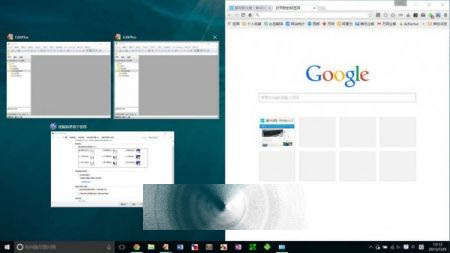
如果屏幕太小,不想要这个功能该怎么办?
1: 直接在Windows 10 左下角的搜索框输入“轻松访问”;
2: 点击[轻松访问设置],不得不说Windows 10的搜索功能更加好用啦!;
3: 点击[使鼠标更易于使用];
4: 在[防止将窗口移动到屏幕边缘时自动排列窗口]前打勾.点确定然后再将窗口移动到边缘试试,是不是不会再突然变大了呢?
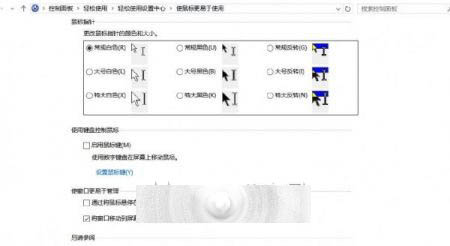
【Windows 10怎么使用智能的靠近屏幕边缘自动排列窗口?】相关文章:
★ Win10怎么修改网络连接的名称? win10重命名网络连接的教程
★ Win10/Win7/Win8.1怎么使用注册表给CAB更新包添加右键安装项?
★ Win10系统怎么使用花生壳DDNS端口映射做内网穿透?
★ Win10系统安装Paint 3D后怎么使用经典画图工具?
★ Win10怎么使用上帝模式清除Dynamer的木马病毒?
